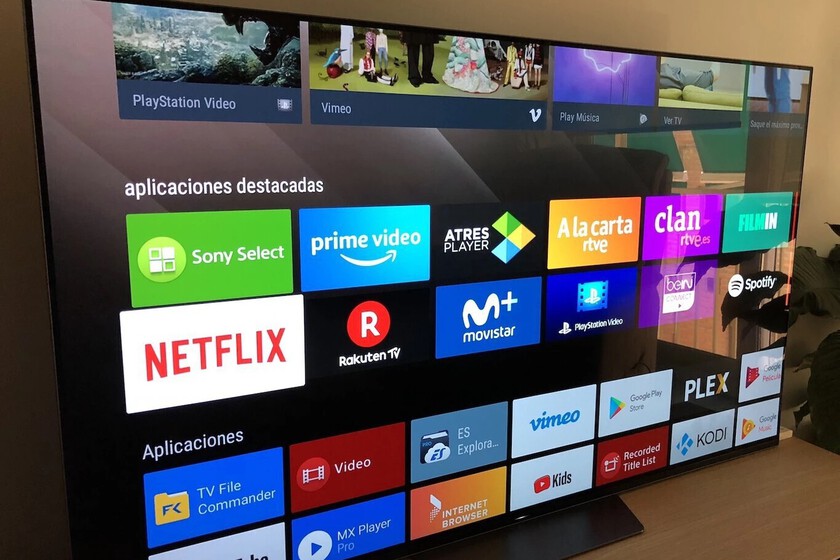
Avere un televisore dotato di Android TV, o un dispositivo che ha lo stesso sistema operativo, può portare una serie di vantaggi offrendo l’accesso a tutte le applicazioni compatibili su Google Play. Pensiamo di poter installare tutto o quasi tuttoma arriva il momento in cui ci troviamo faccia a faccia con la realtà.
Ed è che i produttori, nonostante quanto sia costoso in molte occasioni procurarsi un televisore all’avanguardia, non aggiungono hardware da abbinare, soprattutto se parliamo di capacità di archiviazione. È normale, con poche onorevoli eccezioni, che siamo molto limitati nel numero di gigabyte disponibili. Un collo di bottiglia quando si tratta di installare applicazioni che ci obbliga ad essere inventivi per guadagnare spazio disponibile. E questo è quello che faccio.
Capacità di archiviazione indecente
Nei due televisori che ho in casa ho Android TV come sistema operativo e in entrambi i casi ho il capacità di archiviazione toccando i limiti che potrebbero essere considerati dignitosi. Ho ancora un po’ di spazio, cosa che non mi succede sul Chromecast con Google TV, dove ho dovuto essere inventivo per guadagnare qualche gigabyte in più.
Nel caso dei televisori, ho scelto un’altra strada. Prima di tutto ho deciso eliminare o almeno disabilitare le app che non utilizzo in modo che occupino il minor spazio possibile. Ed è che in Android TV, la stessa cosa che accade con i cellulari, è possibile disinstallare o disabilitare facilmente le applicazioni. Naturalmente, queste sono app che non sono necessarie per il sistema.
Per eliminare quelle applicazioni di cui non avremo bisogno, inseriamo il file “Impostazioni” della televisione, un menù che può variare a seconda della marca. Una volta dentro, dobbiamo cercare la sezione “Applicazioni” o qualcosa di simile, all’interno delle impostazioni o in qualche altro sottomenu.
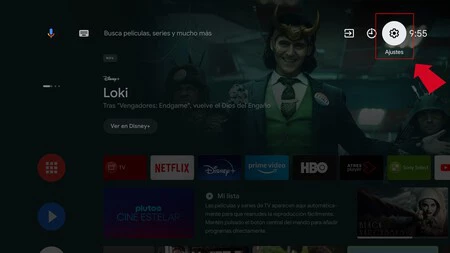
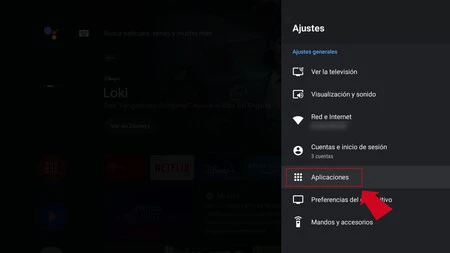
Sullo schermo viene visualizzato un elenco con tutte le applicazioni (nel mio caso quando si fa clic su “Vedi tutte le app”). Qui possiamo scegliere tra mostrare o nascondere le app di sistema, che sono quelle che non possono essere toccate. Nel mio caso, vengono visualizzate per prime le applicazioni che ho aperto di recente e dopo di esse un elenco completo delle applicazioni installate.
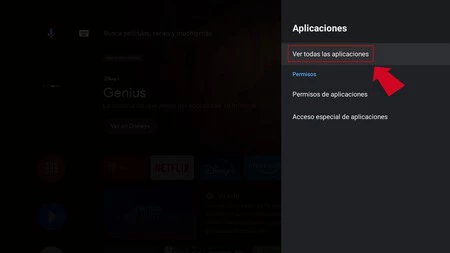
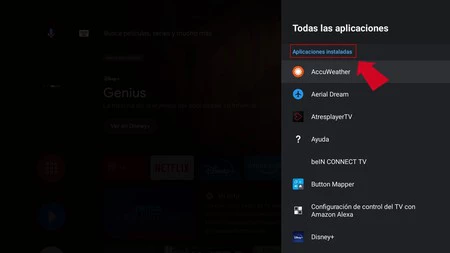
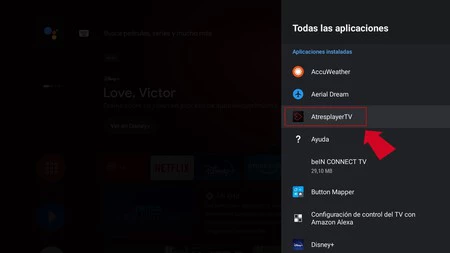
A questo punto resta da trovare l’applicazione che vogliamo rimuovere e fare clic sul pulsante OK per vedere le informazioni a riguardo. Sulla destra apparirà un menu con diverse opzioni, una delle quali lo sarà “Disinstalla”.
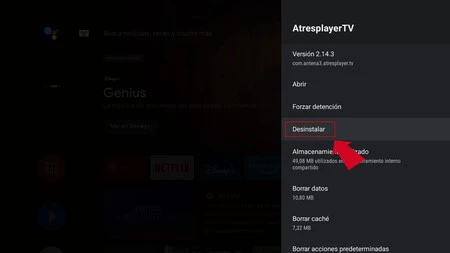
Se non trovi l’opzione “Disinstalla”, non saremo in grado di eliminare l’app, ma non tutto è perduto. Ed è che in questo caso potresti vedere l’opzione “Disattivare”.
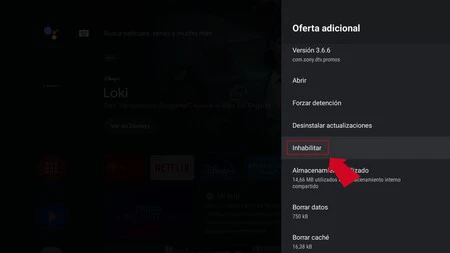
Se scegliamo questa opzione, ciò che faremo è eliminare i dati dell’applicazione e nasconderli nei menu della TV. L’app sarà ancora in TV, ma occuperà meno spazio. In campagna “Stoccaggio usato”possiamo vedere le dimensioni di quell’applicazione e quanto spazio occupa sul nostro televisore.
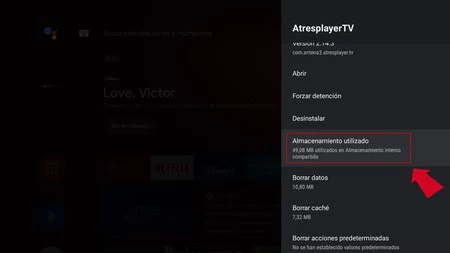
E come se non bastasse, possiamo guadagnare un po’ più di spazio se guardiamo due sezioni: “Elimina dati” Y “Svuota cache”. Se facciamo clic su ciascuna delle applicazioni, vedremo come appaiono queste due opzioni.
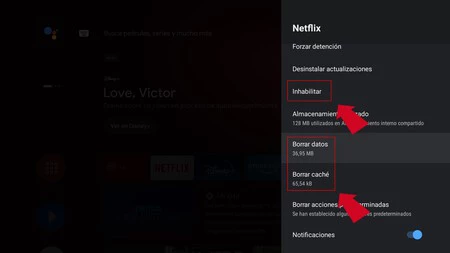
Possiamo usare “Svuota cache” e cosa ci farà guadagnare qualche megabyte per un po’ che può essere prezioso. La cosa negativa è che quello spazio verrà nuovamente occupato non appena utilizzeremo nuovamente l’applicazione. Per averlo libero in modo permanente dobbiamo usare l’opzione “Elimina dati”a costo, sì, di far cessare ogni traccia della nostra attività nell’app.